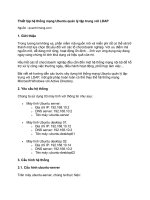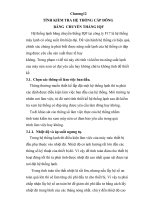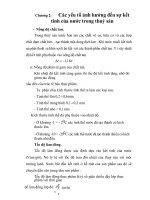Tài liệu Thiết lập hệ thống mạng Ubuntu quản lý tập trung với LDAP docx
Bạn đang xem bản rút gọn của tài liệu. Xem và tải ngay bản đầy đủ của tài liệu tại đây (689.74 KB, 19 trang )
Thiết lập hệ thống mạng Ubuntu quản lý tập trung với LDAP
Ngu
ồn : quantrimang.com
1. Giới thiệu
Trong tương lai không xa, phần mềm mã nguồn mở và miễn phí rất có thể sẽ trở
thành một lựa chọn tất yếu đối với các tổ chức/doanh nghiệp. Với ưu điểm mã
nguồn mở, dễ dàng mở rộng, hoạt động ổn định… lĩnh vực ứng dụng này đang
ngày càng chứng tỏ tính khả dụng và hiệu qu
ả của nó.
Hầu hết các tổ chức/doanh nghiệp đều cần đến một hệ thống mạng nội bộ để hỗ
trợ xử lý công việc thường ngày, điều hành hoạt động, phối hợp làm việc…
Bài viết sẽ hướng dẫn các bước xây dựng hệ thống mạng Ubuntu quản lý tập
trung với LDAP, một giải pháp hoàn toàn có thể thay thế hệ thống mạng
Microsoft Windows với Active Directory.
2. Yêu cầu hệ thống
Chúng ta sử dụng 03 máy tính với thông tin như sau:
•
Máy tính Ubuntu server:
o
Địa chỉ IP: 192.168.10.2
o
DNS server: 192.168.10.2
o
Tên máy: ubuntu-server
•
Máy tính Ubuntu desktop 01:
o
Địa chỉ IP: 192.168.10.12
o
DNS server: 192.168.10.2
o
Tên máy: ubuntu-desktop01
•
Máy tính Ubuntu desktop 02:
o
Địa chỉ IP: 192.168.10.14
o
DNS server: 192.168.10.2
o
Tên máy: ubuntu-desktop02
3. Cấu hình hệ thống
3.1. Cấu hình ubuntu-server
Trên máy ubuntu-server, chúng ta thực hiện:
•
Cài đặt và cấu hình DNS server với phần mềm BIND.
o
Domain name: bits.com.vn
o
Bổ sung 02 Host (A) record tương ứng với 02 máy trạm Ubuntu vào
DNS server:
ubuntu-desktop01.bits.com.vn 192.168.10.12
ubuntu-desktop02.bits.com.vn 192.168.10.14
•
Cài đặt và cấu hình LDAP server với phần mềm OpenLDAP.
o
Bổ sung 02 account tương ứng với 02 máy trạm Ubuntu vào LDAP
server:
Account 01 - tthai:********
Account 02 - ctbach:********
Các bước thực hiện lần lượt như sau:
Cài đặt và cấu hình DNS server với phần mềm BIND
1. Cài đặt Ubuntu server, phiên bản 7.10
Trong quá trình cài đặt, thiết lập các thông số sau:
•
Địa chỉ IP: 192.168.10.2
•
DNS server: 192.168.10.2
•
Netmask: 255.255.255.0
•
Tên máy: ubuntu-server
•
Phần mềm: chọn các gói cài đặt cho DNS server
2. Cấu hình DNS server
Phần mềm dùng để xây dựng DNS server trên Ubuntu là BIND (Berkeley
Internet Name Domain). Chúng ta sẽ thao tác trên các file của BIND để cấu hình
DNS server. Các bước thực hiện như sau:
•
Sao chép dự phòng các file của BIND:
tthai@ubuntu-server:~$ sudo -i
[sudo] password for tthai:
root@ubuntu-server:~#
root@ubuntu-server:~# mkdir /backup
root@ubuntu-server:~# cp -R /etc/bind /backup
•
Cấu hình BIND:
Hiệu chỉnh file cấu hình chính của BIND - /etc/bind/named.conf - bằng
cách bổ sung các dòng sau vào cuối file:
root@ubuntu-server:~# vim /etc/bind/named.conf
...
// The zone definition
zone “bits.com.vn” {
type master;
file “/etc/bind/zones/bits.com.vn.db”;
};
// The zone definition for reverse DNS
zone “10.168.192.in-addr.arpa” {
type master;
file “/etc/bind/zones/rev.10.168.192.in-
addr.arpa”;
};
Hiệu chỉnh file /etc/bind/named.conf.options để chuyển (forward) những
yêu cầu mà DNS server này không phân giải được:
root@ubuntu-server:~# vim
/etc/bind/named.conf.options
options {
...
forwarders {
10.238.200.1;
10.238.200.8;
10.238.200.12;
};
};
Tạo các file zone:
o
/etc/bind/zones/bits.com.vn.db: dùng cho việc lưu trữ các cặp IP
address/machine name để DNS server này phân giải.
o
/etc/bind/zones/rev.10.168.192.in-addr.arpa: dùng cho mục đích
phân giải ngược.
root@ubuntu-server:~# mkdir /etc/bind/zones
root@ubuntu-server:~# vim
/etc/bind/zones/bits.com.vn.db
$TTL 604800
@ IN SOA ubuntu-server.bits.com.vn.
admin.bits.com.vn. (
1 ; Serial
604800 ; Refresh
86400 ; Retry
2419200 ; Expire
604800) ; Negative Cache
TTL
;
; Replace the following line as necessary:
; ns1 = DNS server name
; mail = Mail server name
; bits.com.vn. IN MX 10 mail.bits.com.vn.
@ IN NS ubuntu-server.bits.com.vn.
@ IN A 192.168.10.2
ubuntu-server.bits.com.vn. IN A
192.168.10.2
root@ubuntu-server:~# vim
/etc/bind/zones/rev.10.168.192.in-addr.arpa
; The number before IN PTR ubuntu-
server.bits.com.vn is
; the machine address of the DNS server. In
this case, it’s
; 2, as my IP address is 192.168.10.2.
$TTL 604800
@ IN SOA ubuntu-server.bits.com.vn.
admin.bits.com.vn. (
1 ; Serial
604800 ; Refresh
86400 ; Retry
2419200 ; Expire
604800) ; Negative Cache
TTL
;
@ IN NS ubuntu-server.bits.com.vn.
2 IN PTR ubuntu-server.bits.com.vn.
Hiệu chỉnh file /etc/resolv.conf để liệt kê danh sách các DNS server trong mạng
của mình:
root@ubuntu-server:~# vim /etc/resolv.conf
search bits.com.vn
nameserver 192.168.10.2
•
Khởi động lại dịch vụ BIND:
root@ubuntu-server:~# /etc/init.d/bind9 restart
•
Kiểm tra DNS server với tiện ích dig (domain information groper). dig là
tiện ích truy vấn dữ liệu trên DNS server (DNS lookup utility). Tiện ích này
sẽ tìm kiếm trên DNS server và hiển thị thông tin do DNS server trả về.
root@ubuntu-server:~# dig bits.com.vn
Bên cạnh đó, chúng ta cũng cần sử dụng tiện ích ping để kiểm tra:
root@ubuntu-server:~# ping bits.com.vn
root@ubuntu-server:~# ping ubuntu-server
root@ubuntu-server:~# ping ubuntu-server.bits.com.vn
Cài đặt và cấu hình LDAP server với phần mềm OpenLDAP
1. Cài đặt OpenLDAP
Phần mềm dùng để xây dựng LDAP server trên Ubuntu là OpenLDAP. Chúng ta
sẽ cài đặt các phần mềm và tiện ích cần thiết để
thiết lập LDAP server, bao gồm:
•
slapd (OpenLDAP Server - OpenLDAP standalone server): phần mềm này
được dùng để tạo ra một standalone directory service và bao gồm cả
slurpd replication server.
•
ldap-utils (OpenLDAP Utilities): gói này chứa các tiện ích dùng để truy cập
LDAP server cục bộ hoặc từ xa (local or remote). ldap-utils cũng chứa tất
cả các chương trình cần thiết (required client programs) để truy cập các
LDAP server.
•
db4.2-util (Berkeley v4.2 Database Utility): gói này chứa các công cụ
(tools) được dùng để thao tác (manipulating) với các cơ sở dữ liệu có định
dạng là Berkeley v4.2 Database.
Các bước thực hiện như sau:
•
Cập nhật danh mục phần mềm (package list) trên Ubuntu và cài đặt
OpenLDAP:
tthai@ubuntu-server:~$ sudo -i
[sudo] password for tthai:
root@ubuntu-server:~#
root@ubuntu-server:~# aptitude update
root@ubuntu-server:~# apt-get install slapd
root@ubuntu-server:~# apt-get install ldap-utils
root@ubuntu-server:~# apt-get install db4.2-util
Lưu ý
: khi cài đặt các gói slapd, ldap-utils, db4.2-util, hệ thống cần sử dụng
đĩa CD chứa Ubuntu server 7.10.
2. Cấu hình LDAP server
Chúng ta sẽ thao tác trên các file của OpenLDAP để cấu hình LDAP server. Các
bước thực hiện như sau:
•
Sao chép dự phòng các file của OpenLDAP:
root@ubuntu-server:~# cp -R /etc/ldap /backup
•
Sử dụng tiện ích slappasswd để mã hóa mật khẩu admin và lưu chuỗi ký
tự mã hóa vào cuối file /etc/ldap/slapd.conf:
root@ubuntu-server:~# slappasswd >>
/etc/ldap/slapd.conf
New password:
Re-enter new password:
•
Cấu hình OpenLDAP:
Hiệu chỉnh file /etc/ldap/slapd.conf (file cấu hình chính của OpenLDAP)
như sau:
root@ubuntu-server:~# vim /etc/ldap/slapd.conf
suffix “dc=bits,dc=com,dc=vn”
rootdn “cn=admin,dc=bits,dc=com,dc=vn”
# password này do tiện ích ldappasswd tạo ra.
rootpw
{SSHA}AwiGYep3HmBbL5rQka4Bchd4g8ofhnXC
directory “/var/lib/ldap”
# Set change password permission
access to attrs=userPassword,shadowLastChange
by dn=“cn=admin,dc=bits,dc=com,dc=vn” write
by anonymous auth
by self write
by * none
# Ensure read access to the base for things like
# supportedSASLMechanisms.
access to dn.base=“” by * read
# The admin dn has full write access, everyone
else can
# read everything.
access to *
by dn=“cn=admin,dc=bits,dc=com,dc=vn” write
by * read
Lưu ý
: giữ lại những thiết lập mặc định của file /etc/ldap/slapd.conf không
được đề cập ở trên.
•
Khởi chạy standalone LDAP server:
root@ubuntu-server:~# /etc/init.d/slapd start
Starting OpenLDAP: slapd
Đến bước này, LDAP server đã sẵn sàng. Để bắt đầu đưa server này vào
hoạt động, chúng ta cần bổ sung các entry (thực thể - user, group, ou…)
khởi tạo trên server.
•
Bổ sung các initial entry (thực thể khởi tạo):
LDAP server có thể bổ sung các entry bằng câu lệnh hoặc từ các file có
định dạng ldif (ldap directory interchange format). Dưới đây, chúng ta tạo
ra file init.ldif và lưu vào thư mục /etc/ldap.
root@ubuntu-server:~# vim /etc/ldap/init.ldif
dn: dc=bits,dc=com,dc=vn
objectClass: dcObject
objectClass: organizationalUnit
dc: bits
ou: bits.com.vn